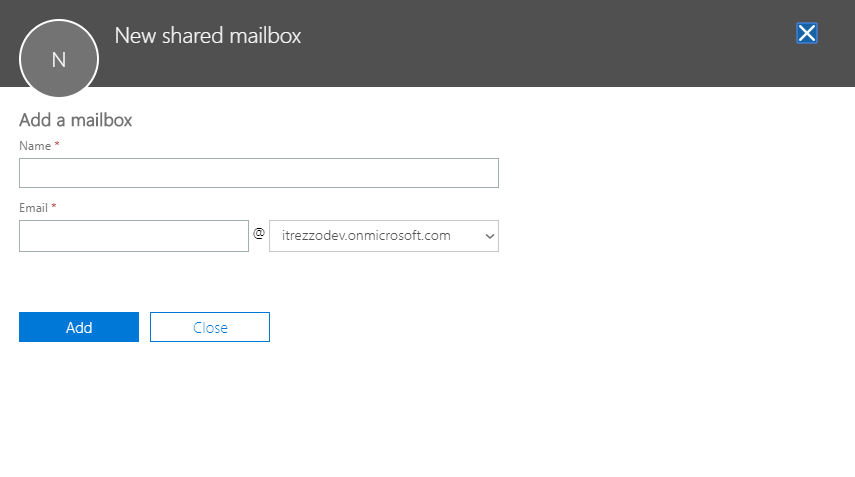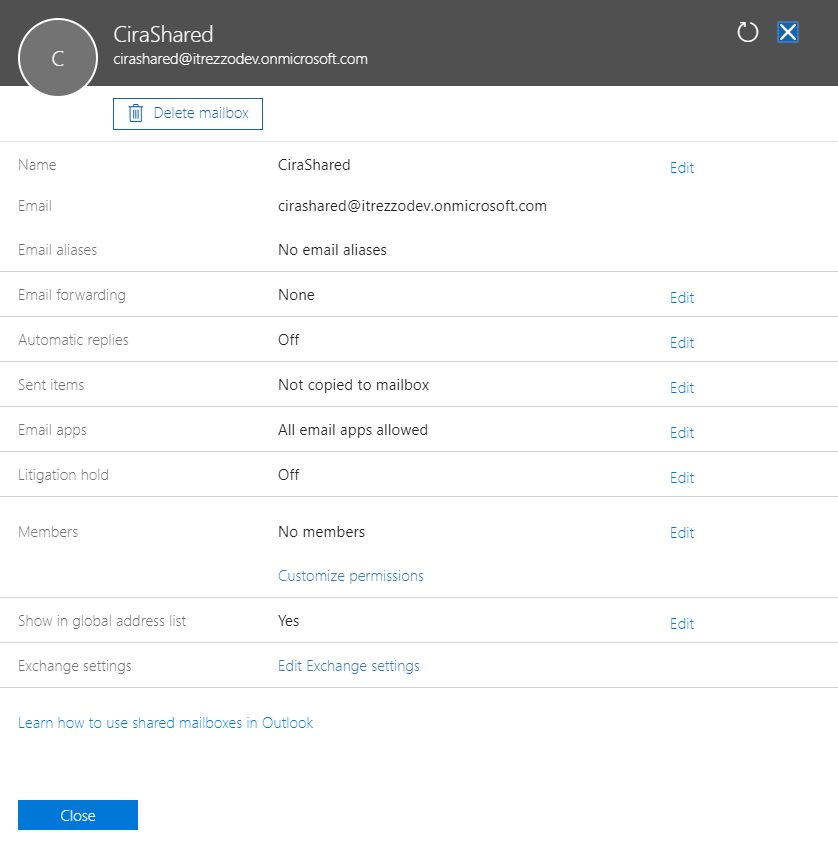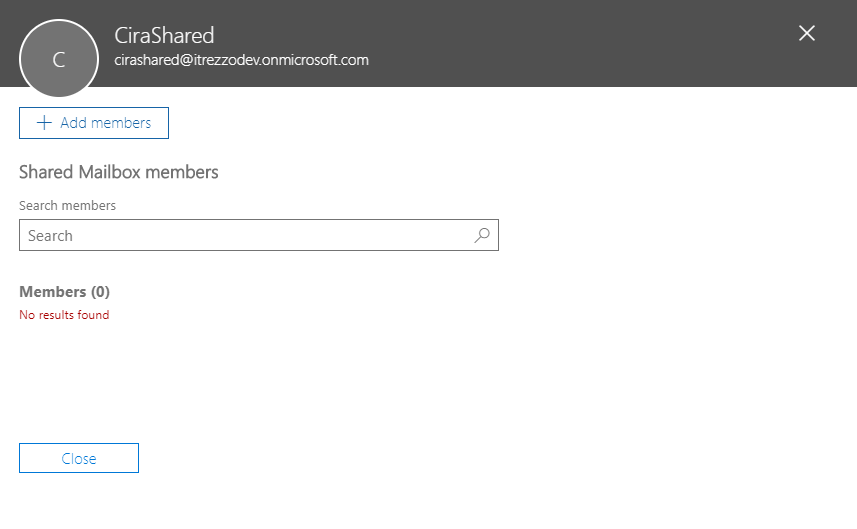Un buzón compartido es un buzón que un grupo de personas puede utilizar para ver y enviar correos electrónicos bajo un alias singular. Los usuarios de Microsoft 365 pueden crear un buzón compartido en el Centro de Administración de Microsoft 365. Esta guía muestra cómo crear y agregar miembros a un buzón compartido.
Instrucciones
- Abra el administrador central de Microsoft 365.
- Haga Clic en Grupos > buzones compartidos en panel de navegación.
- Haga clic en Agregar un buzón de correo. El Asistente para la creación de buzones compartidos aparecerá en el lado derecho de la ventana. (Vea la imagen a continuación)
- Nombre el buzón En este ejemplo, el buzón se llama CiraShared. NOTA: El nombre del buzón se convertirá en el correo electrónico del buzón compartido.
- Haga clic en Agregar. NOTA: Microsoft 365 puede tardar unos minutos en crear el buzón.
- Haga clic en los buzones compartidos de la lista. La ventana de opciones del buzón compartido aparecerá en el lado derecho de la ventana. (Vea la imagen a continuación)
- Haga clic en Editar en el campo Miembros. Aparecerá el Asistente de Miembros de Buzón Compartido. (Vea la imagen a continuación)
- Haga clic en +Añadir miembros. Aparecerá una lista de todas las entradas de la Lista Global de Direcciones (GAL).
- Haga clic en la casilla de verificación de cada entrada para agregar miembros al buzón compartido. NOTA: La barra de búsqueda puede utilizarse para filtrar la lista de entradas de la Lista Global de Direcciones (GAL)
- Haga clic en Guardar cuando todos los usuarios deseados se hayan añadido como miembros del buzón compartido.
Los buzones compartidos pueden abrirse y utilizarse en Outlook. Eche un vistazo a estas entradas para aprender a abrir buzones compartidos en el Outlook de Escritorio y Outlook en la web: